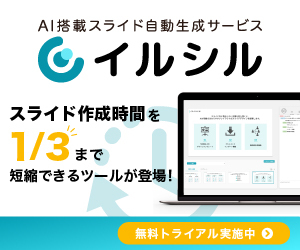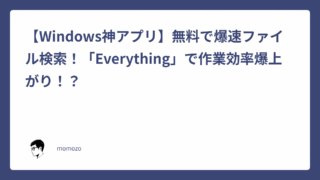【Teamsあるある?】チャットが消えた!?😱 そんな時の解決策!

こんにちは、momozoです😊
皆さんは、仕事でTeamsを使っていますか?
私はガッツリ使っているのですが、先日 Teamsを開いたら「チャット」タブの情報が全部消えていてビックリ!
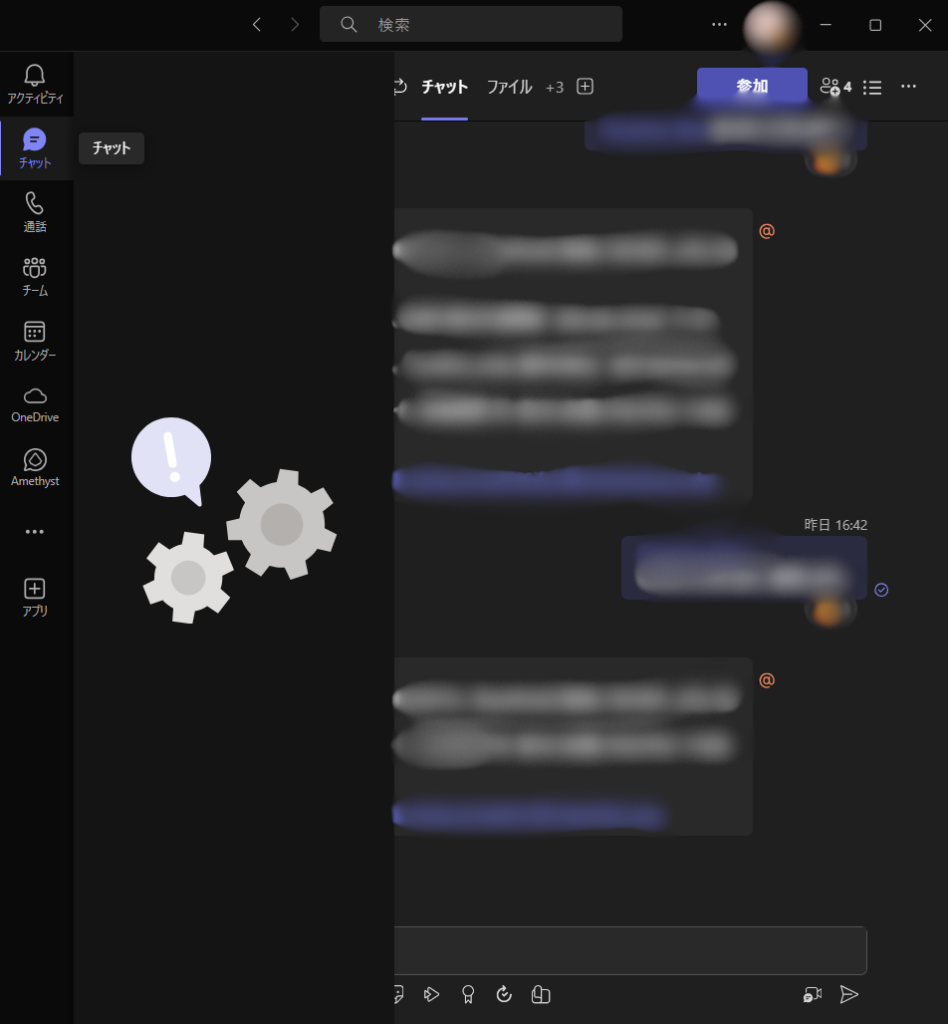
他のタブは普通に表示されているのに、「チャット」だけ真っ白…(いや、ダークモードだから白くないけどw)
まさか、Teamsの管理サーバーからチャット履歴が吹っ飛んだ!?👻
なんて、一瞬焦りましたが、落ち着いて対処したらちゃんと表示されるようになりました😌
同じように困っている人がいたら、ぜひこの記事を参考にしてください!
👻消えた「チャット」の謎…
「チャット」タブの情報が消えてしまった原因は、正直よくわかりません😅
Teamsのアップデートが原因なのか、PCの不具合なのか…
ただ、検索すると同じような現象が起きた人はいるみたいなので、Teamsあるあるなのかもしれませんね🤔
復活の呪文は「再起動」!
いろいろ試してみた結果、一番確実な解決策は Teamsの再起動 でした!(ありきたりw)
ただ、単純にTeamsのウィンドウを閉じて、開き直すだけでは改善されません。
具体的には、以下の手順でやってみてください。
- タスクバーのTeamsアイコンを右クリック
- 表示されたメニューから「終了」を選択
- もう一度Teamsを起動


これで、消えていた「チャット」の情報が復活するはずです✨
もし、これで解決しない場合は、PCを再起動してみるしかないかもしれません。
まとめ:慌てず騒がず、再起動!
今回は、Teamsの「チャット」タブの情報が消えてしまった時の解決策をご紹介しました。
もし、同じような現象が起きたら、慌てず騒がず、まずはTeamsを上記の手順で再起動を試してみてください!
それでも解決しない場合は、PCの再起動や、Teamsの再インストールも検討してみてくださいね。
結論としては、アプリの動作が不安定な場合は再起動が最強ということで😂
でも、そんなトラブルも乗り越えて、快適なデジタル生活を送りましょう!
この記事が、少しでもあなたのデジタル生活のお役に立てれば嬉しいです!
それでは、また次の記事でお会いしましょう👋